نصب برنامه در تلویزیون سونی یکی از روشهای اصلی برای بهرهبرداری کامل از قابلیتهای تلویزیون است. با رعایت نکات پیشنیاز، استفاده از Google Play یا نصب APK معتبر، و پیروی از روشهای گامبهگام، میتوانید تمامی اپلیکیشنهای مورد علاقه خود را بدون مشکل اجرا کنید. همچنین، با رعایت نکات پیشگیری و بهروزرسانی سیستمعامل، تلویزیون شما همیشه روان و آماده استفاده خواهد بود.
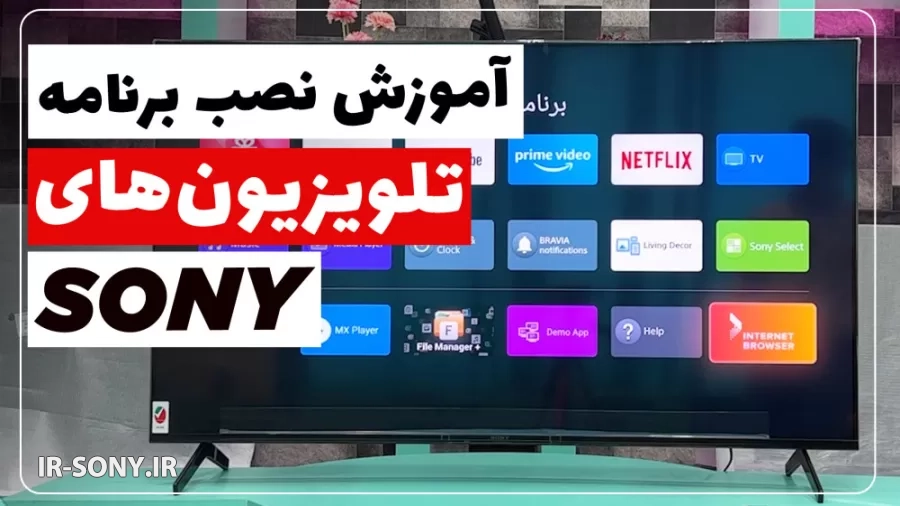
چرا نصب برنامه روی تلویزیون سونی اهمیت دارد؟
تلویزیونهای سونی با سیستمعامل Android TV یا Google TV امکان نصب برنامههای مختلف را دارند. با نصب اپلیکیشنها میتوانید:
- فیلم و سریالهای آنلاین تماشا کنید (Netflix, YouTube, Amazon Prime)
- بازیهای اندرویدی اجرا کنید
- اپلیکیشنهای آموزشی، خبری و ورزشی داشته باشید
- تجربه کاربری خود را شخصیسازی کنید
عدم نصب درست برنامهها باعث میشود برخی اپلیکیشنها کار نکنند یا هنگ کنند، بنابراین آموزش صحیح نصب اهمیت ویژهای دارد.
پیشنیازهای نصب برنامه در تلویزیون سونی
قبل از نصب، مطمئن شوید که:
- تلویزیون به اینترنت با سرعت مناسب متصل است (Wi-Fi یا کابل LAN).
- حساب Google روی تلویزیون فعال باشد.
- حافظه تلویزیون فضای کافی برای نصب برنامه داشته باشد.
- سیستمعامل تلویزیون به آخرین نسخه بهروزرسانی شده باشد.
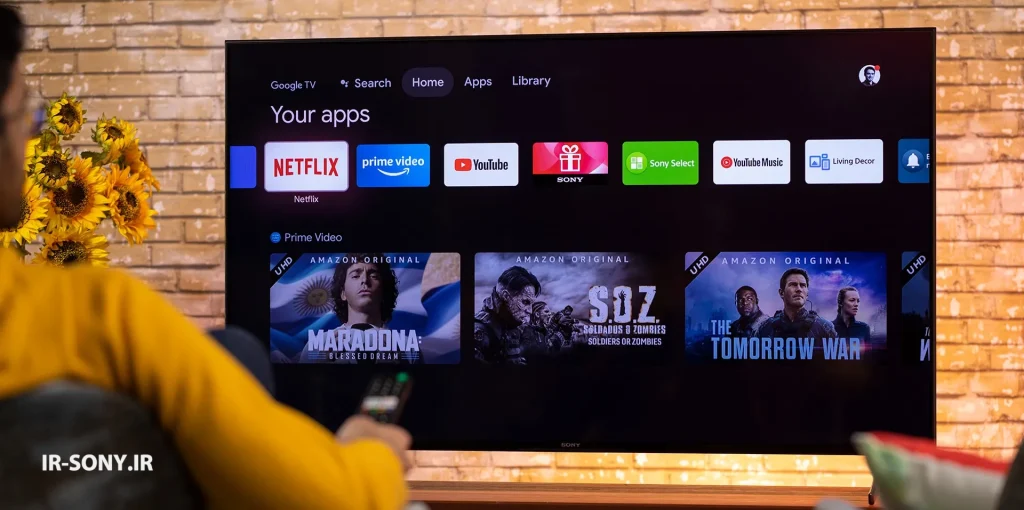
1. نصب از Google Play Store
- باز کردن فروشگاه Google Play
از دکمه Home روی کنترل تلویزیون، وارد منوی Apps → Google Play Store شوید. - جستجوی برنامه موردنظر
نام اپلیکیشن را در کادر جستجو وارد کنید (مثلاً Netflix یا YouTube). - انتخاب برنامه و نصب
برنامه موردنظر را انتخاب کرده و روی Install کلیک کنید. - باز کردن برنامه پس از نصب
بعد از اتمام نصب، گزینه Open را انتخاب کنید تا برنامه اجرا شود.
2. نصب برنامههای جانبی (APK)
در تلویزیونهای اندرویدی میتوانید برنامههایی که در Play Store نیستند، به روش زیر نصب کنید:
- فعال کردن نصب از منابع ناشناخته
- وارد Settings → Device Preferences → Security & Restrictions → Unknown Sources شوید.
- گزینه مربوط به برنامهای که میخواهید APK را نصب کنید، فعال کنید.
- انتقال فایل APK به تلویزیون
فایل APK را میتوانید با USB یا از طریق شبکه انتقال دهید. - نصب APK
با باز کردن فایل APK روی تلویزیون، مراحل نصب را دنبال کنید.
⚠️ نکته: فقط APKهای معتبر و امن را نصب کنید تا از ویروس یا اختلال سیستم جلوگیری شود.
3. نصب از طریق برنامههای جانبی Google TV
تلویزیونهای جدید سونی با Google TV امکان نصب مستقیم برنامهها از طریق بخش Discover یا Apps را دارند. کافی است برنامه موردنظر را جستجو و گزینه Install را انتخاب کنید.
رفع مشکلات رایج هنگام نصب برنامه
- خطای کمبود حافظه: بعضی برنامهها برای نصب نیاز به فضای خالی زیاد دارند. برخی برنامههای غیرضروری را حذف کنید.
- اپلیکیشن نصب نمیشود یا باز نمیشود: سیستمعامل را بهروزرسانی کنید و تلویزیون را ریست نرمافزاری کنید.
- مشکل اینترنت یا دانلود برنامه کند است: اتصال Wi-Fi یا کابل را بررسی کرده و سرعت اینترنت را افزایش دهید.
سوالات متداول
میتوانید از Google Play Store یا روش APK برنامهها را نصب کنید. برای نصب APK، ابتدا نصب از منابع ناشناخته را فعال کنید.
ممکن است حافظه تلویزیون کم باشد، سیستمعامل قدیمی باشد یا اینترنت ضعیف باشد.
فقط APKهای معتبر و رسمی را نصب کنید تا از مشکلات امنیتی جلوگیری شود.

